Spis treści pokaż
Na początku tego miesiąca Google otworzył wersję beta funkcji Nearby Share dla systemu operacyjnego Windows. Po tygodniu testów funkcja Nearby Share jest teraz dostępna dla systemów Windows i Chrome OS na całym świecie i nie jest już ograniczona do Stanów Zjednoczonych. Możesz teraz przesyłać pliki, zdjęcia, dokumenty i wiadomości z telefonu komórkowego do komputera i odwrotnie.
Udostępnianie w pobliżu Google to funkcja, która umożliwia użytkownikom łatwe udostępnianie plików, linków i innych danych między różnymi Urządzenia z Androidem. Funkcja udostępniania istnieje już od jakiegoś czasu i zasadniczo zastąpiła aplikacje innych firm, takie jak SHAREit, ShareMe, Xender i inne.
Patrząc na popularność tej funkcji, dzisiaj Google udostępniło aplikację Udostępnianie w pobliżu dla Windows i Chrome OS dzisiaj. Oznacza to, że użytkownicy mogą teraz łatwo udostępniać pliki między urządzeniami z systemem Android a komputerami z systemem Windows, bez potrzeby stosowania dodatkowego oprogramowania lub kabli. Pobierz plik EXE Nearby Share tutaj.
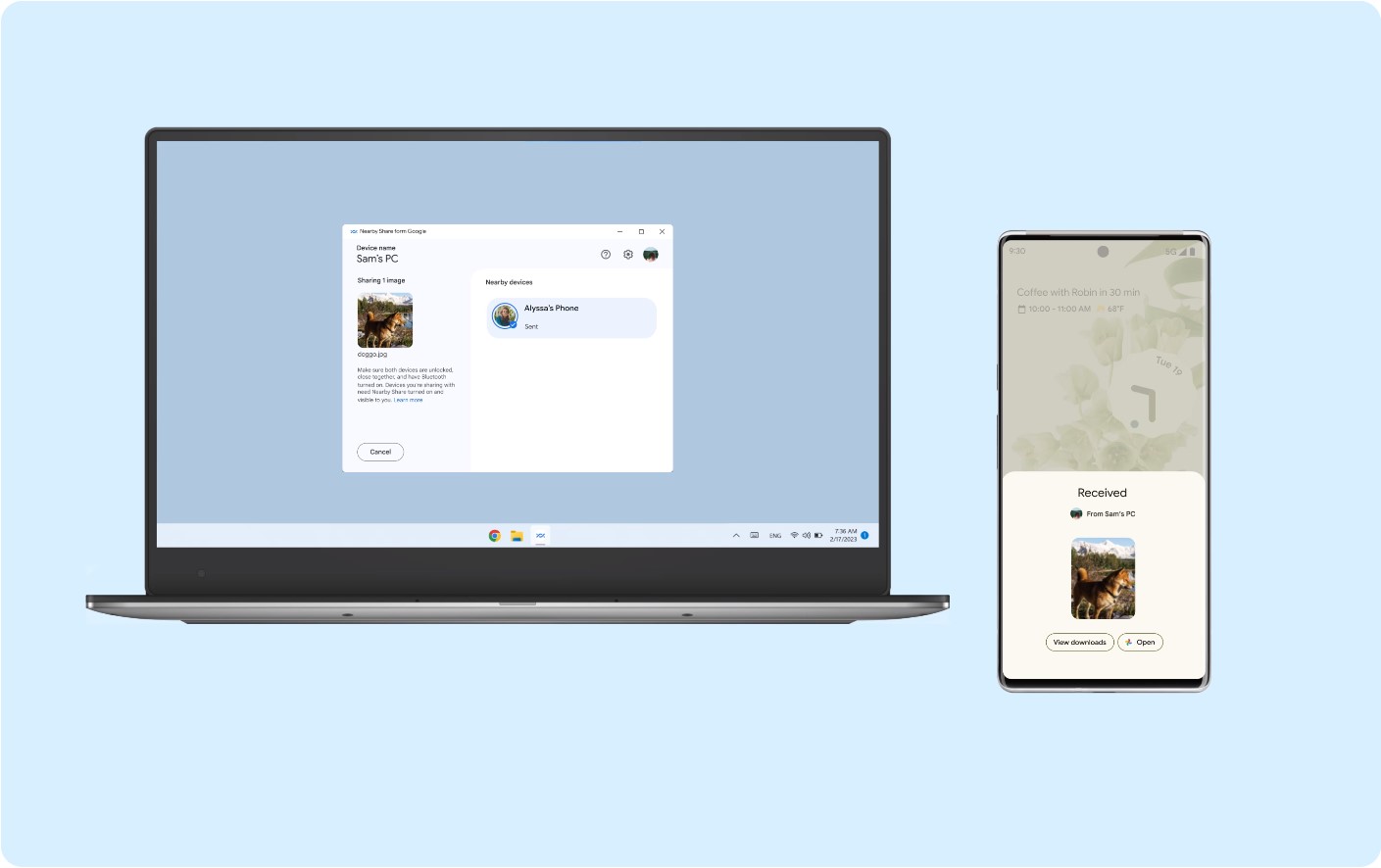
Według strony aplikacji Udostępnianie w pobliżu Google może wysyłać i odbierać zdjęcia, filmy, dokumenty, pliki audio lub całe foldery między pobliskimi urządzeniami z Androidem a komputerem z systemem Windows. Możesz także określić, kto może wykryć Twoje urządzenie i wysyłać pliki, niezależnie od tego, czy są to wszyscy, tylko Twoi znajomi i rodzina, czy tylko Twoje własne urządzenia. Łatwe wysyłanie poprzez przeciąganie i upuszczanie lub kliknięcie prawym przyciskiem myszy i wybranie opcji „Wyślij z udostępnianiem w pobliżu”.
Pamiętaj, że działa tylko z 64-bitowymi wersjami systemu Windows 10 i Windows 11. Urządzenia ARM mogą być obsługiwane przez najnowszą wersję. Wymagany jest Bluetooth i Wi-Fi.
Udostępnianie w pobliżu na Androidzie
Po pierwsze, potrzebujesz najnowszego pakietu APK Usług Google Play. Aktualizacja udostępniania w pobliżu jest wdrażana za pośrednictwem usług Play w wersji beta 20.26.12 lub nowszej. W przyszłości będzie działać na Androidzie 14, 13, 12, 11, 10 lub 9 Pie.
Zarejestruj się w Program beta Usług Google Play stąd. Powinieneś otrzymać aktualizację. Jeśli nie, zaktualizuj swoją aplikację Usług Play stąd. Po włączeniu przejdź do pliku i wybierz opcję udostępniania. To powinno otworzyć panel udostępniania Androida. Wybierz Udostępnianie w pobliżu i zacznie szukać innych urządzeń w pobliżu. Skonfiguruj takie rzeczy, jak nazwa urządzenia, widoczność i mechanizm przesyłania plików (dane mobilne, Wi-Fi lub zawsze udostępniaj offline).
Możesz także dodać nową ikonę Udostępnianie w pobliżu w panelu Szybkie ustawienia. Przesuń w dół, aby uzyskać dostęp.
Pobierz Nearby Share dla Windows
Pobierz Nearby Share EXE dla Windows z Android, Telegram Channel lub bezpośredni link tutaj. Zainstaluj plik EXE BetterTogetherSetup. Zaloguj się, używając swojego konta Google. Możesz też używać go bez logowania. Nadaj nazwę swojemu komputerowi z systemem Windows w aplikacji Udostępnianie w pobliżu. Ustaw odbiór na wszystkich. Teraz możesz odbierać lub wysyłać. Na urządzeniu z Androidem przesuń palcem w dół, aby otworzyć Szybki panel. Poszukaj funkcji Udostępnianie w pobliżu i uruchom ją. Wyszukaj swój komputer z systemem Windows. Możesz teraz wysłać lub odebrać dowolny plik!
Udostępnianie w pobliżu na Chromebooku (ChromeOS)
Na Chromebooku w prawym dolnym rogu wybierz godzinę, a następnie Ustawienia Po lewej stronie wybierz Połączone urządzenia Obok „Udostępnianie w pobliżu” wybierz Skonfiguruj Wybierz nazwę swojego urządzenia i wybierz Gotowe Wybierz Widoczność urządzenia
Wybierz opcje:
Wszystkie kontakty: Twoje urządzenie jest widoczne dla pobliskich kontaktów, gdy ekran jest włączony i odblokowany. Niektóre kontakty: Twoje urządzenie jest widoczne dla wybranych przez Ciebie kontaktów w pobliżu, gdy ekran jest włączony i odblokowany. Ukryty: Twoje urządzenie jest widoczne tylko wtedy, gdy ktoś próbuje udostępnić zawartość, a Ty ustawisz to jako widoczne. Wybierz Potwierdź Włącz obsługę JavaScript, aby wyświetlić komentarze obsługiwane przez Disqus.

